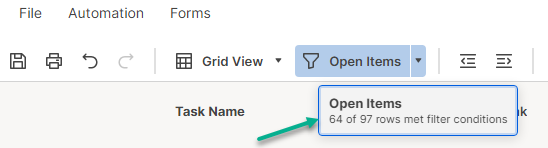Verwenden Sie Filter, um Informationen in Ihrem Sheet anzuzeigen oder auszublenden.
Mit Filtern können Sie Informationen in Ihrem Sheet anzeigen oder ausblenden. Zum Beispiel können Sie einen Filter erstellen, um alle an einem bestimmten Datum fälligen Aufgaben, alles, was Ihnen aktuell zugewiesen ist, oder alle Elemente in einer bestimmten Phase eines Workflows anzuzeigen. Sie können einen Filter auf ein Sheet über das Menü Filter anwenden.
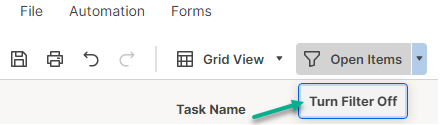
Die Freigabe ist bei Business-Plänen und höher verfügbar. Weitere Informationen zu Plänen und Preisen finden Sie auf der Seite Preise.
Unbenannte und benannte Filter
Es gibt zwei Arten von Filtern: unbenannte Filter und benannte Filter. Welchen Filter Sie auswählen, hängt von Ihren Freigabeberechtigungen für das Sheet und dem Zweck des Filterns ab:
- Unbenannte Filter: Der unbenannte Filter verfolgt die Filterbedingungen, die Sie auf ein Sheet angewandt haben. Sie können den Filter erneut verwenden und aktualisieren, es gibt aber immer nur einen einzigen unbenannten Filter. Jeder, der Zugriff auf das Sheet hat, kann mit diesem Filtertyp arbeiten.
- Benannter Filter: Sie können mehrere benannte Filter erstellen. Sheet-Verwalter und -Inhaber können benannte Filter für andere Personen freigeben, sodass jeder Benutzer, der Zugriff auf das Sheet hat, diese verwenden kann. Jeder Benutzer mit Bearbeiter- oder höheren Berechtigungen für ein Sheet kann einen Filter benennen, um ihn zur späteren Verwendung zu speichern.
Auf Ihr Sheet angewandte Filter
Filter wirken sich auf alle Ansichten im Sheet aus. Zeilen, die Sie mit einem Filter in der Tabellenansicht ausblenden, werden auch in der Kartenansicht, Kalenderansicht und Gantt-Ansicht ausgeblendet.
- Um zu überprüfen, ob ein Filter gerade auf Ihr Sheet angewandt wird, sehen Sie sich die Beschriftung im Menü Filter an. Die folgende Abbildung zeigt ein Beispiel für ein Sheet mit einem aktiven Filter.
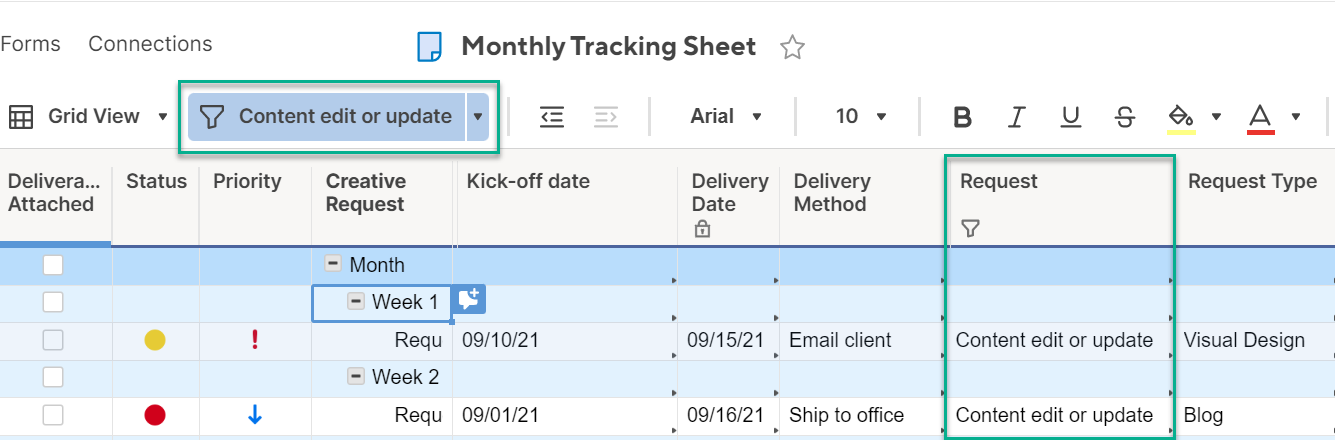
- Wenn eine oder mehrere untergeordnete Zeilen einer ausgeblendeten übergeordneten Zeile die Kriterien eines angewandten Filters erfüllen, zeigt Smartsheet diese ausgeblendeten untergeordneten Zeilen an.
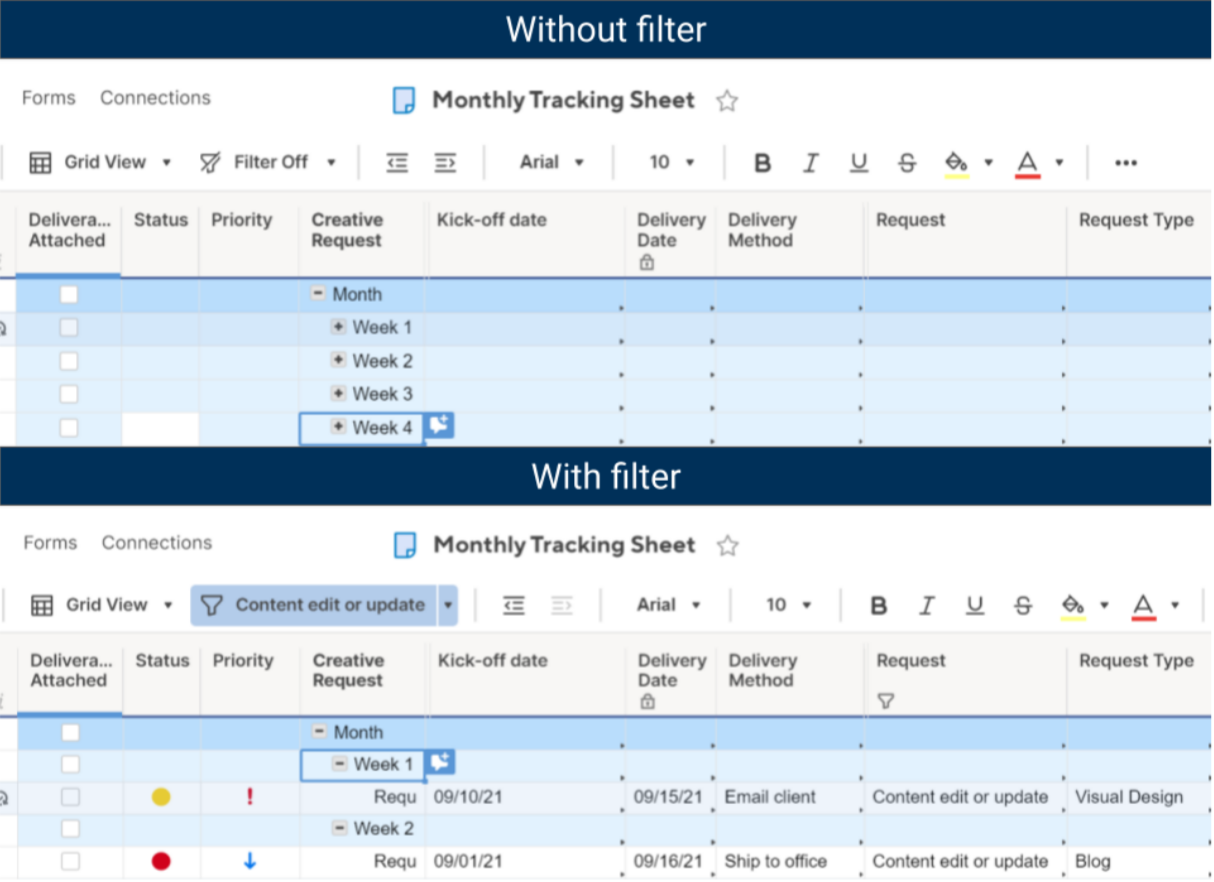
- Um zu sehen, wie viele Elemente im Filter gegenüber der Gesamtzahl enthalten sind, zeigen Sie mit der Maus auf den Filternamen.